티스토리 뷰
이번 시간은 192.168.0.1 접속안됨 해결 가능한 방법을 알려드리기 위한 정보성 포스팅을 준비했는데 필요에 따라 사용 중인 아이피타임의 공유기 비밀번호를 변경해야 되거나 와이파이 관련 설정을 바꾸고 싶을 때가 있어 관리자 페이지로 진입을 시도한 적이 있을 겁니다.

웹상에서 검색을 통해 알아본 대로 주소창에 http://192.168.0.1/를 입력한 다음 엔터를 눌렀지만 무슨 이유 때문인지 로딩 표시가 계속 뜨고 있다가 결국엔 사이트에 연결할 수 없음을 알리고 응답하는 데 시간이 너무 오래 걸린다고 나와서 난감한 상황인 분들이 있을 거예요.
이렇게 접속하지 못하고 있는 상황일 때 기본적으로 공유기에 랜선이 잘 꽂혀있는지 연결 상태를 확인하고 프록시 및 방화벽의 설정 상태를 점검하거나 Windows 네트워크 진단 프로그램을 실행해서 대처를 해볼 수도 있지만 여전히 진입할 수 없어 답답하고 막막하게 느껴진 분들이 있을 거라 생각해요.

이럴 때 대처하는 방법이 추가로 더 있는지 궁금해서 알아보고 싶었을 텐데 이번 포스팅을 통해 192.168.0.1 접속안됨 문제 해결 가능한 방법을 몇 가지 간단히 알려드릴 테니 이 내용을 참고하면 도움이 될 수 있을 것입니다.

기본 게이트웨어 주소를 확실히 알아보기 위해 키보드에서 단축키로 윈도우 로고+R키를 동시에 같이 누르면 실행 창이 나타나게 되는데 명령어 입력란에 cmd를 적고 [확인]을 눌러주세요.

그러면 이렇게 까만 창의 명령 프롬프트(Windows PowerShell)가 열리는데 커서가 깜빡이는 곳에 ipconfig를 입력한 상태에서 엔터키를 누릅니다.

결과로 무선 LAN 어댑터 Wi-Fi 옆에 기본 게이트웨이를 보면 숫자로 주소가 표시된 걸 볼 수 있는데 이 숫자를 인터넷 웹 브라우저 주소창에 동일하게 입력한 다음 엔터를 누르면 관리자 페이지를 열 수 있게 될 테니 시도해 보세요.

아이피타임의 이름과 암호를 변경한 적이 없다면 초기의 기본 설정으로 로그인 이름은 admin 로그인 암호도 admin 똑같이 입력하고 나서 이미지 문자를 보이는 것과 동일하게 적은 후 로그인을 하면 접속될 수 있을 것입니다.
또 다른 방법은 아이피타임 공유기를 사용하고 있는 게 맞다면 인터넷 구글 검색창을 열고 '아이피타임 검색기'를 입력 후 검색 결과를 보면 www.iptime.co.kr의 링크를 쉽게 찾을 수 있으니 클릭해서 이동하세요.

그러면 공유기 검색기 사용 방법을 안내하는 페이지가 열리는데 내용 중간에 [ipTIME 검색기 다운로드]의 링크가 있으니 클릭해 주시고 지정된 경로로 들어가서 iptimefinder_setup 파일을 찾아 더블클릭한 후 사이트에서 알려주는 사용 방법을 참고하여 설치 과정을 진행해 줍니다.
설치를 완료한 상태에서 ipTIME 검색기 아이콘을 더블클릭해서 실행하고 검색된 결과를 보면 네트워크상에 존재하는 공유기 리스트가 나올 테니 현재 사용 중인 공유기 모델이 맞는지 확인 후 더블클릭하세요.
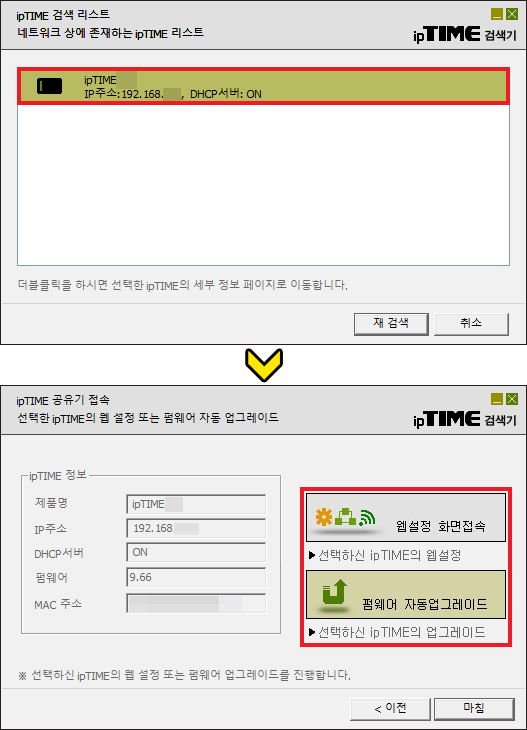
그러면 세부 정보 페이지로 연결된 걸 볼 수 있는데 일단은 펌웨어 자동업그레이드 먼저 진행을 해주신 다음 [웹설정 화면접속]을 누르면 로그인해서 관리자 페이지에 진입할 수 있게 될 것입니다.
만약 컴퓨터를 이용해서 시도해 봐도 진행할 수 없는 상황이라 난감할 땐 핸드폰을 이용해서 들어가는 방법도 있으니 확인해 보면 되는데 스토어 앱을 열고 'iptime mobile manager'를 입력 후 앱을 설치해 주세요.
설치 과정을 진행한 다음 접속할 공유기를 선택하면 로그인할 수 있는 화면이 나오게 될 테니 로그인 이름과 암호를 입력해서 접속하면 정상적으로 진입된 걸 볼 수 있을 것입니다.
이렇게 간단한 방법으로 192.168.0.1 접속안됨 문제를 해결해서 로그인할 수 있으니 알려드린 것과 동일하게 시도해 보면 원활한 설정이 가능해질 것임을 알려드리며 부디 이 포스팅이 알차고 유익한 정보가 되셨길 바라겠고 앞으로도 도움이 되는 최신 소식을 전해드리기 위해 노력하도록 할게요.
공감 하트(♥) 또는 SNS 등 다른 채널에 공유하거나 퍼가는 건 괜찮지만 무단으로 허락 없이 내용과 사진을 복사해서 사용할 경우 적법한 조치를 취하고 있으니 이러한 부분은 주의해 주시고 보답해 주신 분들께는 진심으로 감사드립니다.